Ustawianie czcionki domyślnej
Po ustawieniu czcionki domyślnej każda nowo utworzona wiadomość domyślnie używa tego ustawienia czcionki.
-
Przejdź do pozycji Plik > Opcje > Poczta > Papeteria i czcionki.
-
Wybierz czcionkę, którą chcesz zmienić:
-
Nowe wiadomości e-mail — ustawia czcionkę domyślną dla oryginalnych, redagowanych wiadomości.
-
Odpowiadanie na wiadomości lub przesyłanie ich dalej — można używać innej czcionki w wiadomościach przesyłanych dalej lub w odpowiedziach. To ustawienie dotyczy przede wszystkim dwóch pól wyboru, które umożliwiają oznaczanie komentarzy własnym nazwiskiem (lub innym tekstem) albo innym kolorem tekstu.
-
Redagowanie i odczytywanie wiadomości w formacie zwykłego tekstu — inne osoby będą otrzymywać wiadomości w postaci zwykłego tekstu ze standardową czcionką. Jednak podczas pisania wiadomości możesz używać innej czcionki. Ta czcionka nie zostanie jednak zachowana w wysłanej wiadomości.
-
-
Wybierz opcje, które chcesz zastosować do czcionki domyślnej, na przykład styl lub rozmiar.
-
Wybieraj przycisk OK, aż wrócisz do punktu wyjścia, aby zapisać zmiany.
Zobacz też
-
Przejdź do obszaru Preferencje > programu Outlook lub Ustawienia > Czcionki
-
Zmienianie czcionki dla pozycji Nowa poczta, Odpowiedz lub prześlij dalej albo Podgląd.
-
Gdy zmienisz czcionkę dla nowych wiadomości e-mail, odpowiedzi lub wiadomości e-mail przesyłanych dalej, możesz również wybrać kolory i efekty. Wybierz przycisk OK.
-
Czcionka Podgląd jest wyświetlana podczas wyświetlania wiadomości w skrzynce odbiorczej.
-
Po zakończeniu zamknij okno Czcionki.
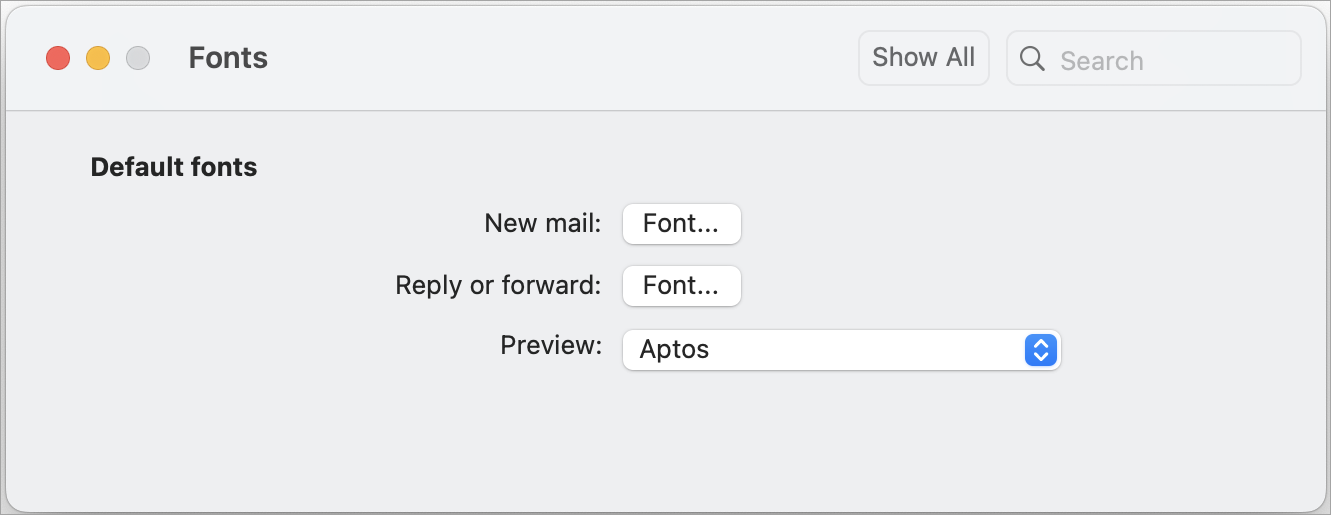
W przypadku redagowania nowych wiadomości przy użyciu formatu HTML możesz zmienić czcionki.
-
Przejdź do obszaru Ustawienia > wiadomości e-mail> Redagowanie i odpowiadanie.
-
W obszarze Format wiadomości ustaw wartość pozycji Redagowanie wiadomości na Format HTML.
-
Ustaw odpowiednią domyślną czcionkę i jej rozmiar.
-
Wybierz pozycję Zapisz.










